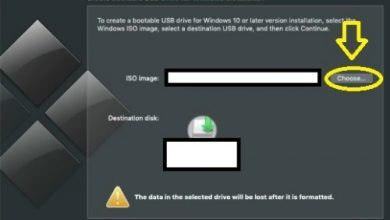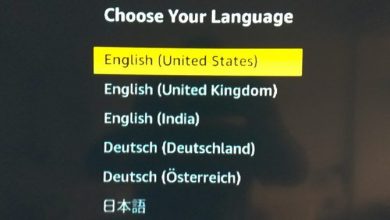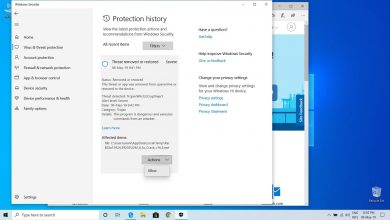Range Extender anpassen: Entdecken Sie die Geheimnisse
Die Range Extender-Einstellungen gelten für Computer, die keinen DHCP-Server haben. Wenn Sie TL-WA750RE oder höhere Modelle konfigurieren möchten. Bevor Sie mit der Konfiguration fortfahren, müssen Sie sich vergewissern, dass Sie alle notwendigen Informationen über die Routeur Wurzel.
Die Informationen sind wie folgt:
● LAN-IP: 192.168.1.254
● SSID: 2WIRE_TEST
● Verschlüsselungstyp: WPA2-PSK mit AES
● Passphrase: testtplink
Vorbereitung der Konfiguration der Range Extender
Da die DHCP-Funktion bei Range Extendern standardmäßig deaktiviert ist, ist es notwendig, dem Computer manuell eine IP-Adresse wie 192.168.1.x zuzuweisen, damit diese bereits bei Range Repeater-Fehler mit der IP-Adresse übereinstimmt. .
Dazu müssen Sie auf klicken und eine Schritt-für-Schritt-Anleitung erhalten. Im Fall von TL-WA830RE lautet die LAN-IP-Adresse 192.168.0.254, für die Sie auf Ihrem Computer 192.168.0.x zuweisen müssen.
Sie müssen Ihren Computer mit einem Ethernet-Kabel an den Extender anschließen. Dann müssen Sie die WLAN-Verbindung vom Root-Router trennen.
Einstellen der Range Extender
Um die Einstellungen für die Range Extender zu erhalten, müssen Sie sich zuerst auf der Range Administrationsseite anmelden.
Dann klicken Sie auf das Netzwerk, in dem sich der Repeater befindet. Stellen Sie sicher, dass sich die IP-Adresse des Extenders im selben IP-Segment wie der Root-Router befindet. Dazu können Sie die IP-Adresse beispielsweise auf "192.168.1.250" ändern. Dann müssen Sie nur noch auf Speichern klicken.
Befindet sich der Root-Router nicht im IP-Segment, müssen Sie ihn durch das Range-Segment des Repeaters ersetzen und die gerade vorgenommene Änderung speichern. Anschließend müssen Sie die IP-Adresse Ihres Computers ändern, damit Sie sich mit der neuen IP-Adresse mit der Administratorseite verbinden können.
Sie müssen auf die Option Schnelleinstellungen klicken. Dann klicken Sie auf Weiter und dann müssen Sie die Option "Wireless" drücken. Als Betriebsmodus müssen Sie die Option Range Extender auswählen. Dann müssen Sie auf Suchen klicken.
Dort sollten Sie die SSID (Name) Ihres Root-Routers in der Liste finden und dann auf Verbinden klicken. Sie müssen auf Speichern, dann auf Wireless und dann auf Wireless Security klicken. Ebenso müssen Sie die Sicherheitsoption WPA-PSK / WPA2-PSK und die AES-Verschlüsselung auswählen.
Sie müssen das testtplink-Passwort in das PSK-Passwortfeld eingeben und dann auf Speichern klicken. Sie müssen sicherstellen, dass die Sicherheitseinstellungen des Extenders mit denen des Root-Routers übereinstimmen.
Falls Sie sich dieser Informationen nicht sicher sind, wenden Sie sich bitte an den technischen Support Ihres Routers. Zu diesem Zeitpunkt sollten die angeschlossenen Range Extender einwandfrei funktionieren.
So bestätigen Sie die vorgenommenen Einstellungen
Zunächst müssen Sie auf Systemtools - Diagnose klicken. Dort müssen Sie folgende IP-Adresse eingeben: 192.168.1.254 des Root-Routers in die IP-Adressleiste oder auch in die IP-Adresse / den Domainnamen. Dann müssen Sie auf die Option "Start" klicken.
Sie müssen Ihren Computer so konfigurieren, dass er die IP-Adresse automatisch bezieht. Wenn Ping fehlschlägt, sollten Sie jede der oben genannten Einstellungen sorgfältig überprüfen oder sich an den TP-Link-Support wenden, um Hilfe zu erhalten.
Für weitere Details zu den einzelnen Einstellungen und Funktionen können Sie das Download-Center besuchen und das digitale Handbuch für Ihr Produkt herunterladen. In diesem Beispiel verwenden wir einen TP-LINK Range Extender.